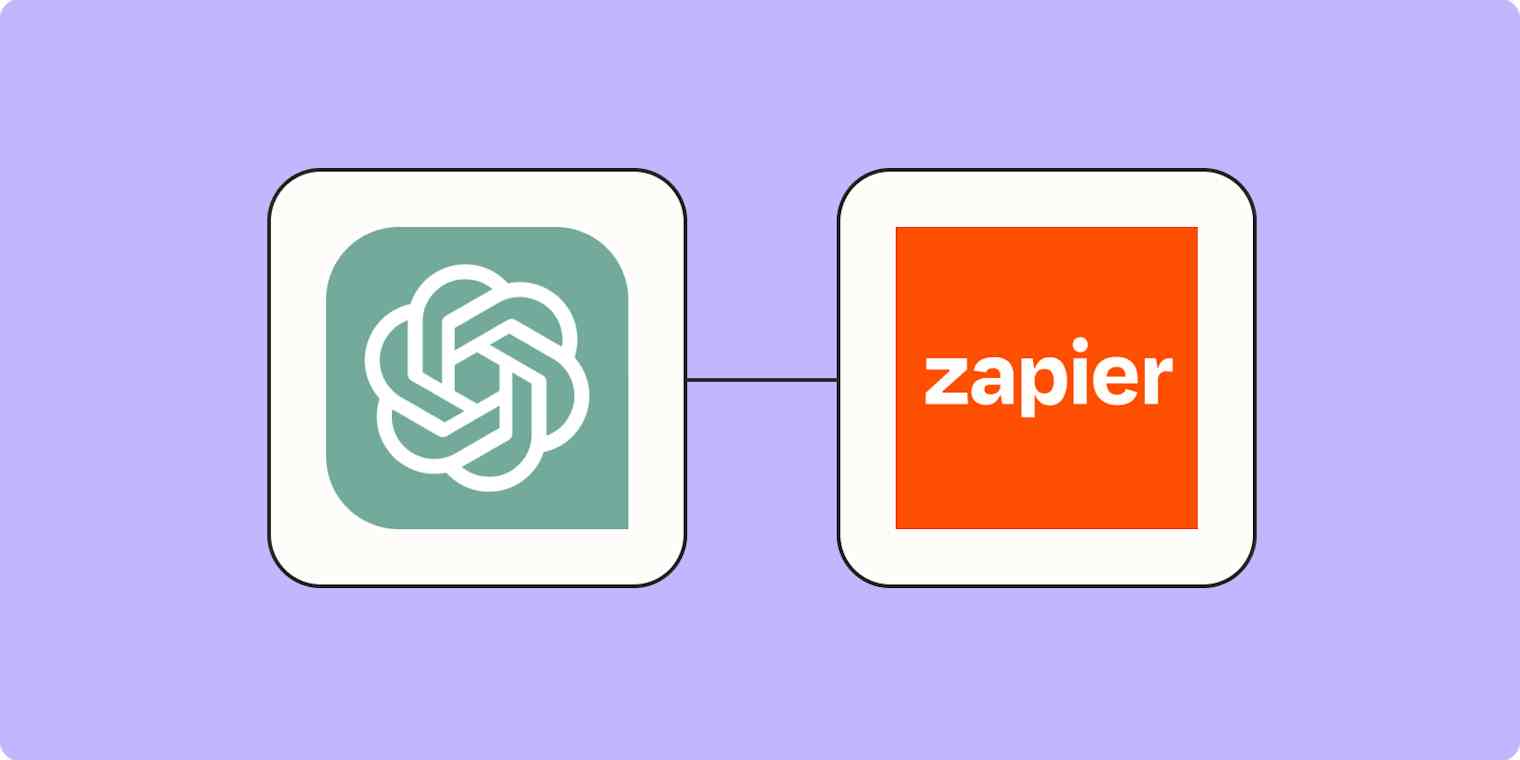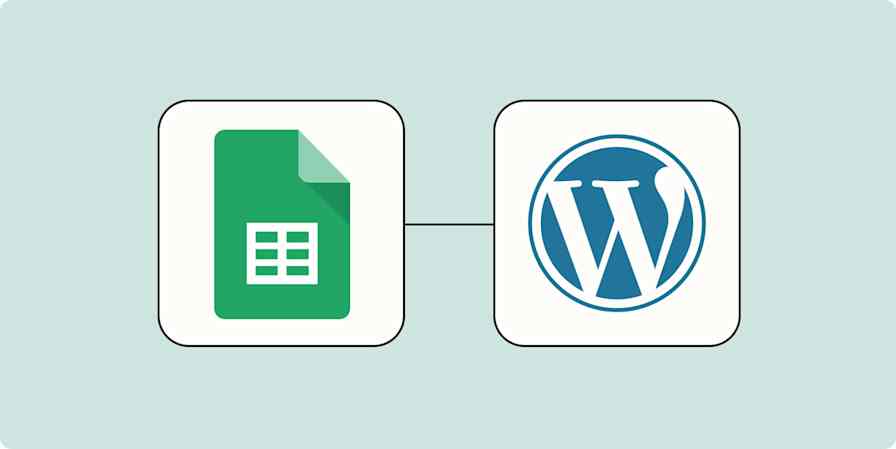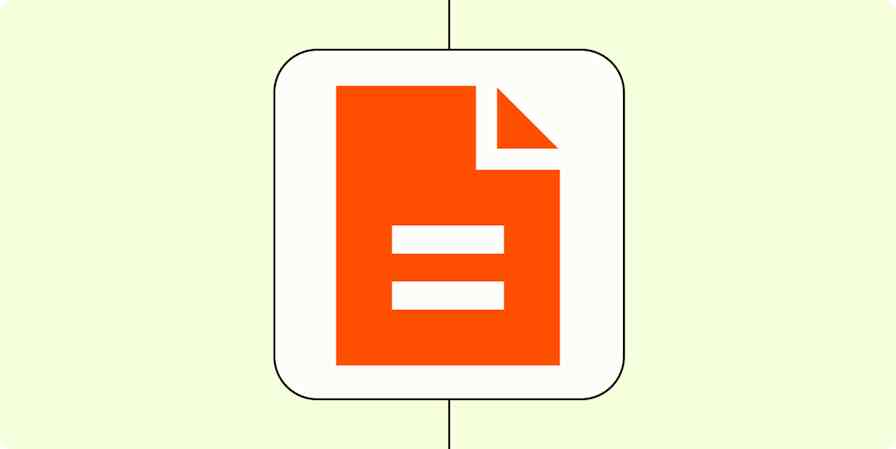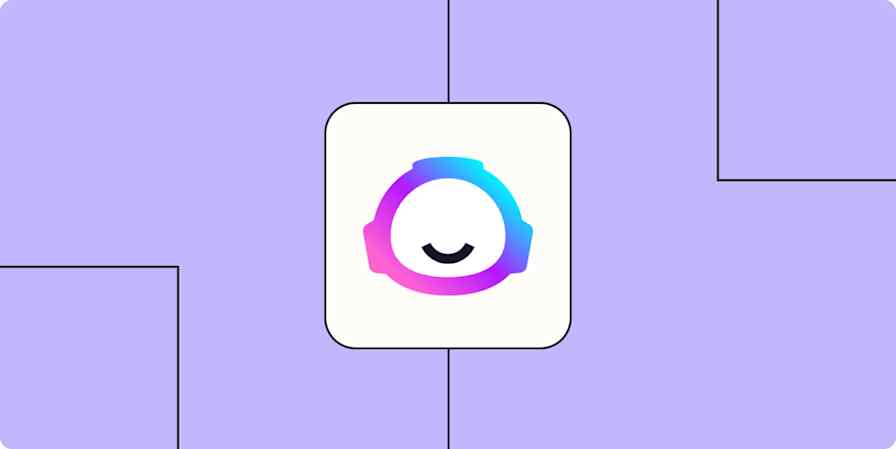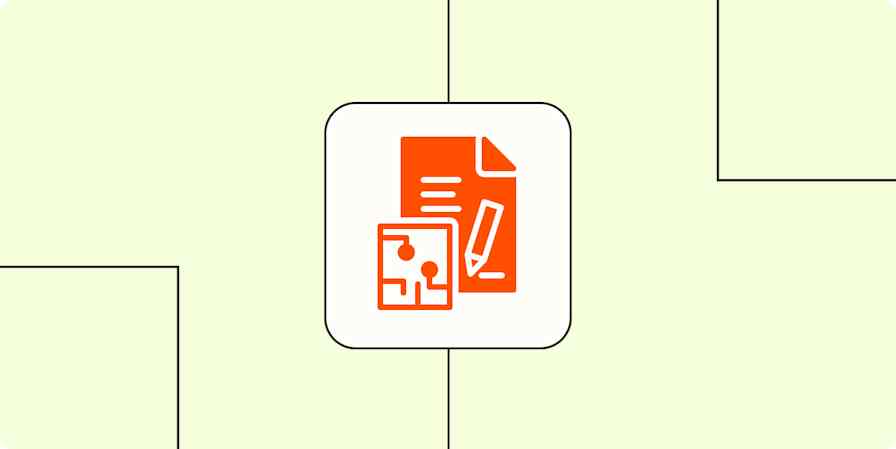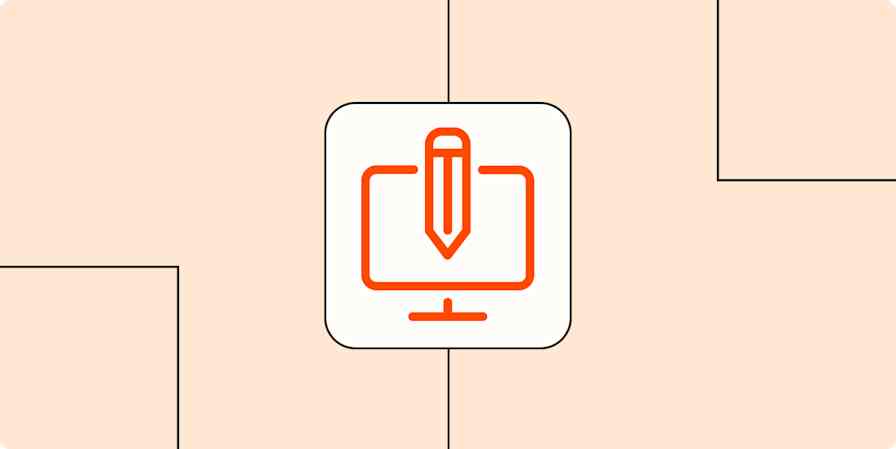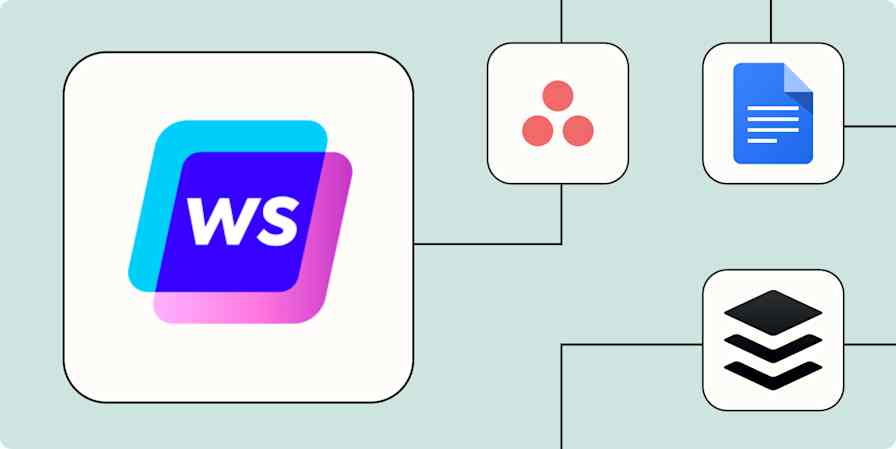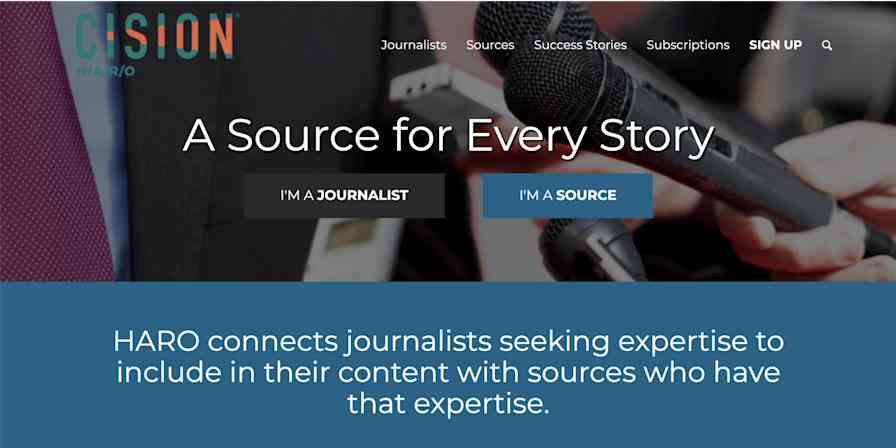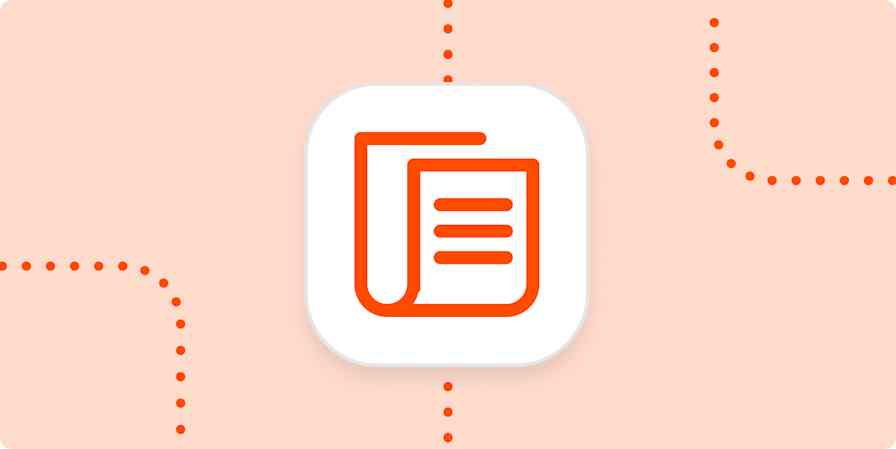O ChatGPT pode ser uma ferramenta muito poderosa para criar conteúdo, dada sua vasta quantidade de dados (conhecimento) e sua capacidade de escrever em diferentes estilos e tons. Claro, não estamos dizendo que você deve confiar em conteúdo gerado por IA como produto final, mas isso definitivamente pode reduzir a carga das equipes de conteúdo.
O problema? Por si só, o ChatGPT não é um ótimo lugar para sua equipe de conteúdo trabalhar ou se manter organizada. A saída ainda precisa ir para algum lugar.
É aí que entra a integração do ChatGPT do Zapier . Com ele, você pode integrar o ChatGPT com as ferramentas que sua equipe já usa para planejar e escrever conteúdo. Você pode coletar um tópico de postagem no blog no aplicativo onde você armazena tópicos ou ideias de blog (como Trello ou Slack), enviá-lo ao ChatGPT para escrever o rascunho ou esboço, e depois compartilhá-lo com sua equipe em outro aplicativo (como Airtable ou Google Docs). Tudo automaticamente, é claro.
Zapier é a plataforma de orquestração de IA mais conectada, integrando-se a milhares de aplicativos de parceiros como Google, Salesforce e Microsoft. Use interfaces, tabelas de dados e lógica para criar sistemas seguros, automatizados e orientados por IA para seus fluxos de trabalho críticos de negócios em toda a pilha de tecnologia da sua organização. Saber mais.
Crie postagens no blog com ChatGPT
Estamos usando o Trello como nossa ferramenta de gerenciamento de projetos e o Google Docs para onde queremos que nossos rascunhos finais fiquem, mas você pode usar qualquer outra ferramenta de gerenciamento de projetos ou documentos que se integre ao Zapier neste fluxo de trabalho.
O Zapier oferece modelos rápidos para você começar, e reunimos algumas opções abaixo.
Se quiser começar com um modelo, clique em um abaixo e você será levado ao editor Zap. Você precisará criar uma conta Zapier caso ainda não tenha uma. Em seguida, siga as instruções abaixo para configurar seu Zap.
Write blog posts based on Airtable records with ChatGPT
Create blog posts from saved Slack messages with ChatGPT and store in Google Docs
Escreva postagens no blog a partir de tarefas do Asana com o ChatGPT
Este fluxo de trabalho requer um Zap de várias etapas, disponível em um plano pago do Zapier ou durante uma avaliação gratuita. Saiba mais sobre Zaps de múltiplas etapas.
Antes de começar: crie seu prompt
Se você estiver tentando gerar uma postagem no blog inteira usando o ChatGPT, o prompt será tudo. Um prompt ruim significará mais edição (ou algo que não atende à sua intenção original).
Você vai querer que sua equipe de conteúdo use um formato de prompt, ou modelo, semelhante sempre que enviar um tópico de postagem no blog para o ChatGPT. Você pode adicionar esse prompt à sua etapa ChatGPT (o que mostraremos como fazer mais tarde) para que ele siga o formato correto sempre. Aqui está um exemplo rápido que elaboramos:
Incitar
Você é um escritor experiente que sempre usa essas dicas:
Dica 1: Comece com um esboço claro para organizar seus pensamentos e estruturar seu conteúdo.Dica 2: Use a voz ativa para tornar sua escrita mais envolvente e direta.Dica 3: Divida parágrafos longos para melhorar a legibilidade e manter os leitores engajados.Dica 4: Varie o comprimento e a estrutura das suas frases para manter um fluxo natural.Dica 5: Edite e revise várias vezes para detectar erros e refinar sua linguagem.
Cada uma das dicas acima deve ter uma seção própria dentro da postagem no blog. Cada seção deve conter 2-3 parágrafos. A postagem no blog deve ter pelo menos 1000 palavras.
Você também pode incluir dicas mais específicas sobre formatação, gramática ou até mesmo estilo — depende completamente do que você procura. Depois de escrever seu prompt, deixe-o de lado e guarde-o para mais tarde.
Configure sua etapa de acionador
Agora você está pronto para configurar seu Zap. Cada Zap consiste em uma etapa acionador e uma ou mais etapas de ação. Quando você publica seu Zap, ele executará as etapas de ação sempre que o evento de acionador ocorrer.
Nesse caso, pode ser quando um cartão do Trello é movido para uma lista na sua fila de blogs ou quando uma nova ideia de blog é adicionada a um novo registro no Airtable.
Para configurar sua etapa de acionador, vá até o editor Zap e comece pesquisando e selecionando seu aplicativo de acionador e o evento. Depois de conectar sua conta, você terá que configurar os campos da etapa do acionador.
Dependendo do aplicativo, você terá campos diferentes para personalizar. Por exemplo, isso pode ser selecionar o quadro e a lista específicos do Trello onde você armazena as ideias do seu blog ou especificar a base e a tabela do Airtable onde novos tópicos do blog são adicionados. Se estiver usando o Slack como seu aplicativo acionador, você pode escolher campos como canal e tipo de mensagem para especificar quais mensagens salvas acionarão o Zap.
Aqui está um exemplo rápido com o Trello:

Por fim, teste sua etapa de gatilho. As informações coletadas neste teste serão usadas para configurar o restante do seu Zap. Depois que o teste for executado com sucesso, clique em Continuar para prosseguir para a primeira etapa da ação.
Configure sua ação do ChatGPT
Agora é hora de configurar a ação para enviar sua ideia de postagem no blog do seu aplicativo acionador para o ChatGPT. Pesquise e selecione ChatGPT para seu aplicativo de ação e Conversa para seu evento de ação, que será selecionado para você se estiver usando qualquer um dos modelos Zap. Em seguida, conecte sua conta ChatGPT, caso ainda não tenha feito isso, e clique em Continuar.

Se você não configurou sua conexão Zapier com o ChatGPT antes, volte para plataforma.openai.com para fazer login na sua conta. No canto superior direito da página, clique no ícone do seu perfil e clique em Chaves de API:

Nessa página, clique no botão + Criar nova chave secreta para gerar uma nova chave de API. Você precisará dessa chave para se conectar à sua conta ChatGPT no Zapier. Copie esta chave e guarde-a em algum lugar seguro.

Clique em Escolher conta e configure uma nova conta fornecendo a chave de API que você acabou de gerar no OpenAI.
Em seguida, configuraremos a parte mais importante: dizer ao ChatGPT o que fazer com o tópico da sua postagem no blog. Primeiro, você vai querer mapear os dados (nesse caso, o tópico da postagem no blog) da sua etapa de acionador. Isso é para que o ChatGPT entenda exatamente sobre o que escrever.
Para configurar isso, clique no ícone + dentro do campo Mensagem do usuário onde você deseja que os dados vão e selecione o campo com o conteúdo na lista de opções.
Aqui está um exemplo de como isso ficaria com o Trello, mas as etapas seriam as mesmas para qualquer outro aplicativo acionador que você escolher:

Em seguida, selecione o modelo ChatGPT que você deseja usar. Seu modelo será definido por padrão como GPT-4ou mini, que recomendamos usar, pois é o modelo mais rápido e barato disponível.

Agora, lembra do prompt que você preparou antes? É hora de colá-lo no campo Instruções do Assistente .

Isso faz com que o ChatGPT entenda o tópico da postagem do blog a partir da etapa de acionador e saiba o estilo e o contexto apropriados para a escrita. (Você pode ajustar essas instruções quantas vezes quiser até obter o melhor resultado.)
Você também pode alterar as configurações padrão dos seguintes campos, se desejar, mas os manteremos como estão: Tokens, Temperatura e algo chamado Top P (como o modelo seleciona tokens com base em sua probabilidade cumulativa).
Depois de terminar de configurar esses campos, lembre-se de clicar em Continuar, testar sua etapa de ação e adicionar uma etapa adicional ao seu Zap.
Enviar a saída do ChatGPT para outro aplicativo
Sua etapa de ação ChatGPT anterior gerou uma postagem de blog com base em seu prompt, mas você ainda precisa enviar essa saída para outro lugar. Idealmente, esse seria o aplicativo onde você revisa e edita postagens no blog, que podem ser do Google Docs, Airtable ou até mesmo Asana. Novamente, depende completamente de onde você fará sua edição.
Pesquise e selecione seu aplicativo de ação e evento. Depois de conectar sua conta, você terá novamente alguns campos para personalizar, dependendo do aplicativo. Por exemplo, se você escolher o Google Docs, precisará selecionar o documento e o local onde deseja que o conteúdo do blog apareça. Ou, se você selecionar Asana, será solicitado que você escolha o projeto e a tarefa onde o rascunho deve ser armazenado.
Há uma coisa que esse fluxo de trabalho terá em comum: a capacidade de mapear a saída do ChatGPT (marcada como Responder no menu suspenso de dados) para o campo correto. Aqui está um exemplo com o Google Docs:

Depois de personalizar todos esses campos, lembre-se de clicar Continuar e testar sua etapa para garantir que tudo esteja funcionando corretamente. Você pode verificar o aplicativo de destino para garantir que o conteúdo foi entregue. Veja como o nosso fica no Google Docs:

Quando tudo estiver certo, seu Zap estará pronto para ligar!
Etapa bônus: adicione o link da postagem no blog ao seu aplicativo acionador original
Para fechar o ciclo no seu fluxo de trabalho de criação de conteúdo, você também pode adicionar o link da postagem no blog (se você o salvou em uma ferramenta como o Google Docs ou Google Drive) de volta ao seu aplicativo acionador original.
Por exemplo, se você usa ferramentas de gerenciamento de projetos como o Trello, você pode atualizar o cartão original com o link para a postagem final. Se estiver usando o Airtable, você pode adicionar o link ao registro correspondente. Isso mantém tudo conectado e facilita para sua equipe acessar o conteúdo rascunhado da fonte original.
Para fazer isso, adicione mais uma etapa ao seu Zap. Em seguida, pesquise e selecione seu aplicativo de ação e evento. Depois de conectar sua conta, personalize cada campo e certifique-se de mapear o link correto para o campo correto. Veja um exemplo de como adicionar um link do Google Doc de volta ao cartão original do Trello:

Dessa forma, quando o ChatGPT produzir uma postagem no blog e enviá-la ao aplicativo para sua edição, ele também adicionará um link para seu aplicativo original para que todos tenham acesso fácil ao produto final.
Lembre-se de ligar o seu Zap depois de terminar de personalizar e testar esta etapa!
Brinque com a flexibilidade do prompt do ChatGPT
Com a integração do ChatGPT do Zapier, você pode criar fluxos de trabalho de criação de conteúdo totalmente automatizados que economizam tempo para sua equipe e mantêm tudo organizado.
Desde a captura das ideias iniciais do blog em suas ferramentas de gerenciamento de projetos ou banco de dados até a geração de rascunhos no ChatGPT e o armazenamento e compartilhamento das postagens finais, você pode conectar perfeitamente todas as etapas do seu pipeline de conteúdo.
Ao adaptar cada etapa às ferramentas e preferências específicas da sua equipe, você está configurando um sistema que escala sem esforço. E lembre-se, você sempre pode expandir esse fluxo de trabalho adicionando mais etapas ou incorporando aplicativos adicionais conforme suas necessidades de conteúdo aumentam!
Leitura relacionada:
Este artigo foi publicado originalmente em agosto 2023, escrito por Anna Burgess Yang. Foi atualizado mais recentemente em novembro 2024, escrito por Elena Alston.